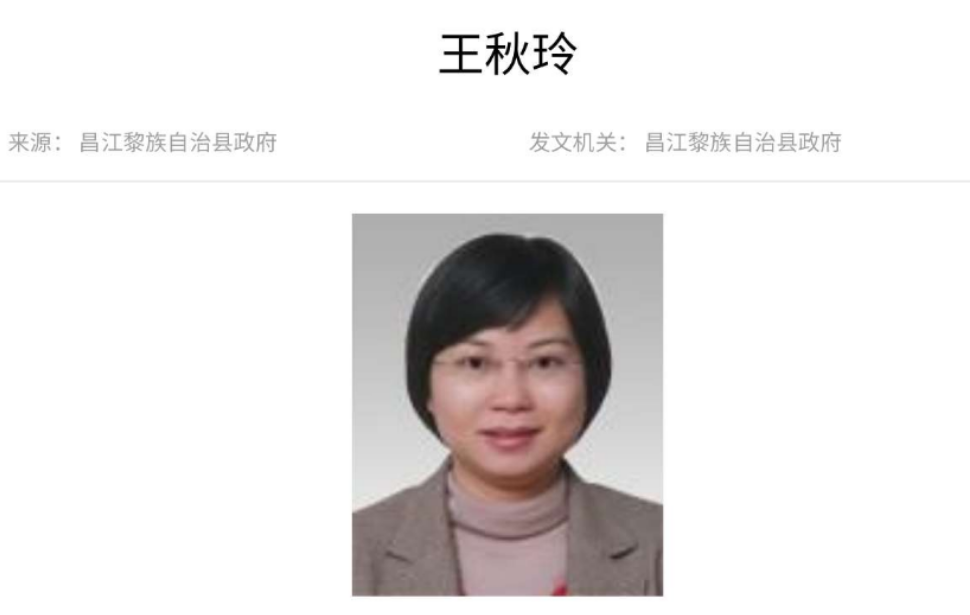ppt里面如何加入视频链接
来源: 最后更新:22-12-06 06:04:48
-
在我们平日的工作当中,使用办公软件来处理各种各样的工作需求,相信是目前绝大多数小伙伴们日常经常会面临的事情。而日常处理编辑WORD文字文档,EXCEL数据文档外,有的时候我们还会有使用PPT来制作幻灯片演示文档的需求。

因为使用PPT我们可以制作出比word、Excel文档更加直观明显的报告文档,它也是很多小伙伴们在工作开会时经常会制作的总结报告演示文档。而有的小伙伴在使用PPT制作演示幻灯片的时候,会遇到在幻灯片中嵌入视频的需求,但是自己却不知道如何去操作,下面小编就来为大家介绍一下具体的操作方法,希望能够对大家有所帮助。
第一步,在电脑上打开PPT文档,进入到文档的主界面当中后,在软件界面顶部的菜单栏中,找到【插入】选项卡,并点击进入。

第二步,然后在插入选项卡的下方,找到【视频】功能,并点击它,然后在弹出的选项中,选择【PC上的视频】。

第三步,接着我们在电脑中找到想要嵌入PPT的视频,并点击选中,最后点击【插入】按钮。

第四步,视频插入好以后,我们会发现,视频会铺满文档的很大一部分界面。

第五步,但是我们可以根据自己的需求,来对视频进行一个缩小的调整。

第六步,同时在视频画面的底部,是视频的控制条,点击这个控制条我们就可以在前端的页面进行视频的预览。


第七步,接着找到软件界面顶部的【视频工具】中的【播放】选项卡,在这里我们可以对视频的播放模式进行设置,比如视频的音量、淡入淡出效果、是否进行循环播放等等,所有参数根据自己的需求来进行设置即可。所有内容都设置好以后,我们就可以进行幻灯片的播放来观看整体的效果了。

以上,就是小编为大家总结的关于PPT演示文档中嵌入视频的方法了,如果你平时在编辑PPT的时候,也有这样的使用需求的话,那么不妨赶快跟着本文来将这个技巧学习到手,这样日后我们的演示文档中的内容就可以变得更为丰富多彩了。
标签: [db:关键词]
免责声明:本文系转载,版权归原作者所有;旨在传递信息,其原创性以及文中陈述文字和内容未经本站证实。
国务院国资委原副部长级干部骆玉林接受中央纪委国家监委审查调查国务院国资委原副部长级干部骆玉林接受中央纪委国家监委审查调查
2023泗水新能源电动车消费券怎么领取(泗水新能源汽车4s店) 关于250省道邳州段对危化品运输车实施限行的通告 夏季宝宝这样吃就不会长痱子 21年,江西女孩在女厕遇歹徒,被挟持时:我给你1千,你去嫖娼热门标签
热门文章
-
智慧团建系统初始密码是什么 23-05-17
-
2023年5月16日国外天气预报:印度北部部分地区高温依旧 23-05-17
-
八个月的宝宝如何喂养 八个月宝宝喂养指南 23-05-17
-
遇见你之前经典台词(遇见你之前经典台词你是我每天醒来的动力) 23-05-17
-
蜗居台词经典台词(蜗居里的台词太经典了) 23-05-17
-
高温来袭:电动车仪表盘保护膜被晒化 山东高温黄色预警生效中 23-05-17
-
8个月宝宝食谱 8个月宝宝食谱精选推荐 23-05-17
-
四个全面防护,君乐宝告诉你选择奶粉的关键是什么? 23-05-17
-
奶粉哪个牌子好又安全?君乐宝为你展现中国奶粉好品质! 23-05-17
-
花千骨流放蛮荒是多少集(花千骨被流放到蛮荒是第几集) 23-05-16